win10控制面板如何添加到桌面?
时间:2017-04-06 来源:互联网 浏览量:
Windows 10操作系统中如何将【控制面板】添加到桌面上呢?所在本文中【系统粉】给大家分享下设置方法!
方法一:
1、在桌面上单击右键,选择【个性化】;
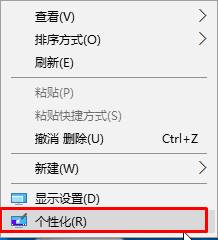
2、点击【主题】—【桌面图标设置】,如图:
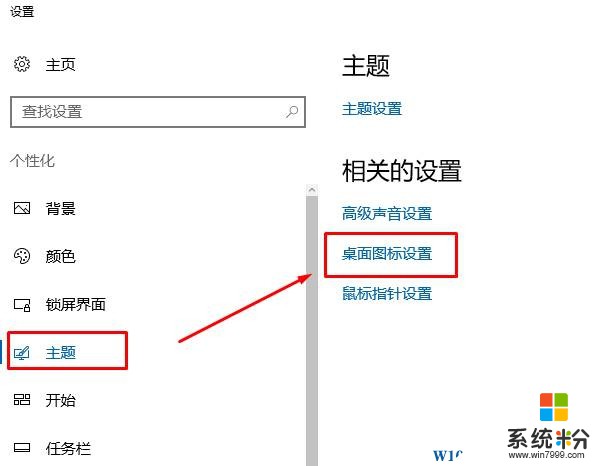
3、勾选【控制面板】,点击确定后我们在桌面上就可以看到【控制面板】了。
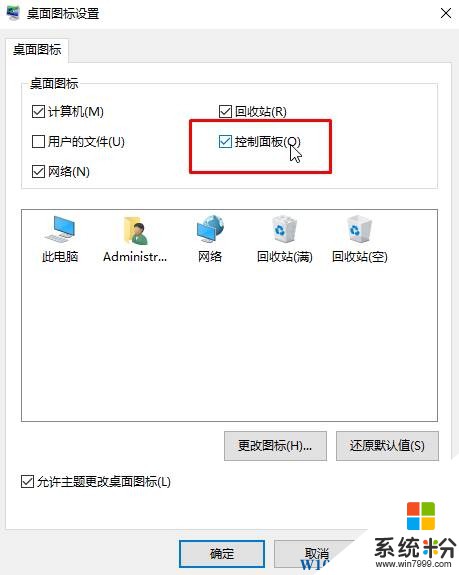
方法二:
1、点击开始菜单,展开【Windows 系统】,我们可以看到【控制面板】;

2、在【控制面板】上单击右键,选择【固定到“开始”菜单】;
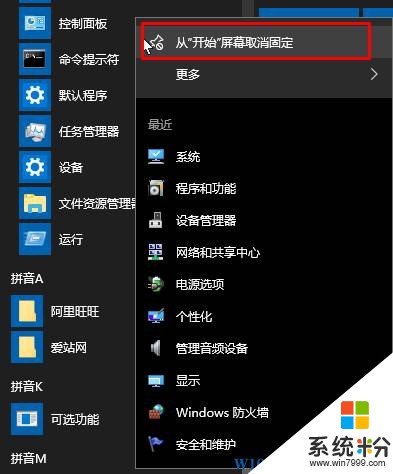
3、单击开始菜单,在开始屏幕上使用鼠标左键点住【控制面板】不放,拖到桌面上即可。
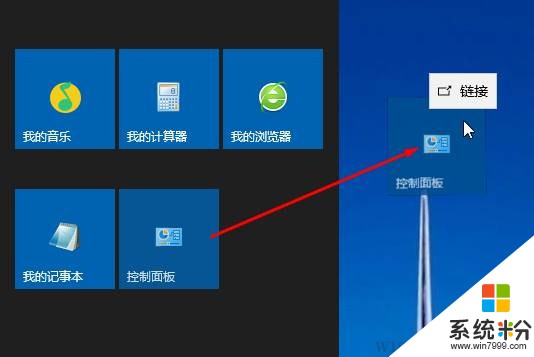
以上就是win10系统在桌面添加【控制面板】的方法!
方法一:
1、在桌面上单击右键,选择【个性化】;
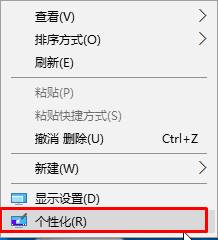
2、点击【主题】—【桌面图标设置】,如图:
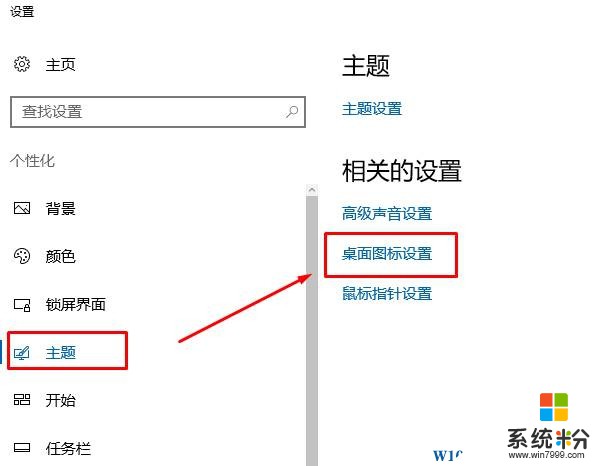
3、勾选【控制面板】,点击确定后我们在桌面上就可以看到【控制面板】了。
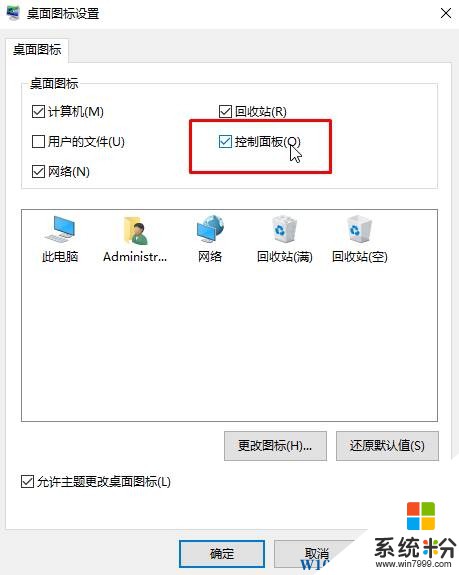
方法二:
1、点击开始菜单,展开【Windows 系统】,我们可以看到【控制面板】;

2、在【控制面板】上单击右键,选择【固定到“开始”菜单】;
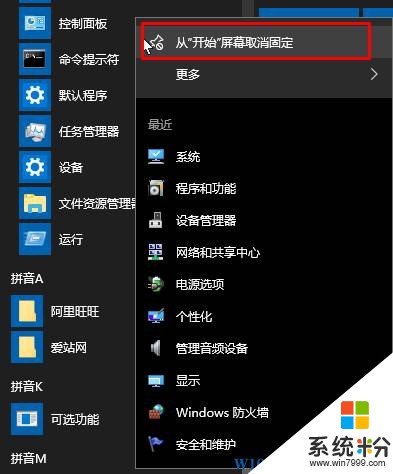
3、单击开始菜单,在开始屏幕上使用鼠标左键点住【控制面板】不放,拖到桌面上即可。
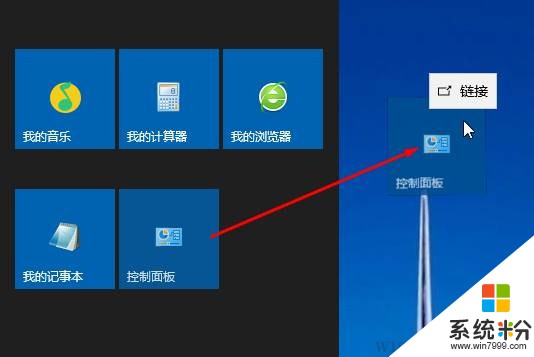
以上就是win10系统在桌面添加【控制面板】的方法!
我要分享:
相关教程
- ·电脑桌面上的控制面板可以删除吗 win10如何在桌面上添加控制面板图标
- ·win10控制面板桌面 win10系统控制面板放到桌面的步骤
- ·Win10控制面板在哪?如何打开Win10控制面板?
- ·Win10快速添加"此电脑""网络""控制面板""文档"桌面图标方案
- ·Win10 10074 如何把我的电脑添加到桌面? Win10 10074 把我的电脑添加到桌面的方法?
- ·找不到win10控制面怎么办,win10控制面板怎么设置
- ·桌面文件放在d盘 Win10系统电脑怎么将所有桌面文件都保存到D盘
- ·管理员账户怎么登陆 Win10系统如何登录管理员账户
- ·电脑盖上后黑屏不能唤醒怎么办 win10黑屏睡眠后无法唤醒怎么办
- ·电脑上如何查看显卡配置 win10怎么查看电脑显卡配置
win10系统教程推荐
- 1 电脑快捷搜索键是哪个 win10搜索功能的快捷键是什么
- 2 win10系统老是卡死 win10电脑突然卡死怎么办
- 3 w10怎么进入bios界面快捷键 开机按什么键可以进入win10的bios
- 4电脑桌面图标变大怎么恢复正常 WIN10桌面图标突然变大了怎么办
- 5电脑简繁体转换快捷键 Win10自带输入法简繁体切换快捷键修改方法
- 6电脑怎么修复dns Win10 DNS设置异常怎么修复
- 7windows10激活wifi Win10如何连接wifi上网
- 8windows10儿童模式 Win10电脑的儿童模式设置步骤
- 9电脑定时开关机在哪里取消 win10怎么取消定时关机
- 10可以放在电脑桌面的备忘录 win10如何在桌面上放置备忘录
win10系统热门教程
- 1 windows10息屏时间 win10系统如何调整屏幕息屏时间
- 2 Win10任务栏文件资源管理器图标如何改? Win10任务栏文件资源管理器图标改的方法
- 3 Win10打不开图片该怎么办?win10图片不能打开的解决方法
- 4windows怎么打开安全中心 win10安全中心如何打开
- 5Win10可以玩守望先锋吗?小编给你解答
- 6win10休眠文件hiberfil.sys怎么删除,win10删除hiberfil.sys的方法
- 7电脑彩打怎么设置打印彩色 win10打印机彩色打印设置方法
- 8win10浏览器无法上网怎么回事,解决win10浏览器上不了网的方法
- 9Win10桌面图标变白该怎么办?桌面图标显示异常的处理方法!
- 10win10正式版怎么永久激活,win10正式版激活怎么做
最新win10教程
- 1 桌面文件放在d盘 Win10系统电脑怎么将所有桌面文件都保存到D盘
- 2 管理员账户怎么登陆 Win10系统如何登录管理员账户
- 3 电脑盖上后黑屏不能唤醒怎么办 win10黑屏睡眠后无法唤醒怎么办
- 4电脑上如何查看显卡配置 win10怎么查看电脑显卡配置
- 5电脑的网络在哪里打开 Win10网络发现设置在哪里
- 6怎么卸载电脑上的五笔输入法 Win10怎么关闭五笔输入法
- 7苹果笔记本做了win10系统,怎样恢复原系统 苹果电脑装了windows系统怎么办
- 8电脑快捷搜索键是哪个 win10搜索功能的快捷键是什么
- 9win10 锁屏 壁纸 win10锁屏壁纸设置技巧
- 10win10系统老是卡死 win10电脑突然卡死怎么办
